Microsoft Excel: VLOOKUP wird Ihr Leben verändern
Dies ist ein Artikel über eine Excel-Funktion namens VLOOKUP. Aber bleib bei mir. Ich verspreche dir, es ist aufregend.

Wenn Sie in einem Büro mit kleinen Zahlen arbeiten, bei denen große Datenmengen verarbeitet werden, ist es das größte Erfolgsgeheimnis, sich in Excel auszukennen und niemandem davon zu erzählen.
Das ist was ich tue.
Jemand kommt an meinen Schreibtisch und sagt: „Hey, tut mir leid, dass du das getan hast, aber könntest du 2.000 Zeilen mit schlecht formatierten Daten durchgehen und mir sagen, welche angefordert, aber nicht versendet wurden? Ich weiß, dass es kurzfristig ist, aber könnten Sie es bis Freitag erledigen lassen? "
Ich tue so, als wäre es ein großer Schmerz, dann erstelle ich eine Excel-Formel, die es in fünf Minuten bis zum Montagnachmittag schafft, und spiele dann Tetris bis Freitag.
Okay, das mache ich nicht wirklich. Die Verwendung von Excel zur Ausführung detaillierter Aufgaben mit Daten ist für meine tägliche Arbeit jedoch absolut unerlässlich. Wenn ich Dinge manuell mache, würde es acht Jahre dauern und meine Augen würden glasig werden, und ich würde Fehler machen. Mit Excel kann ich die Dinge schneller und genauer erledigen.
In diesem Sinne, wenn ich nur ein Excel nehmen könnteFunktion für den Abschlussball wäre es VLOOKUP. Ich hatte erst von VLOOKUP gehört, als ich ein paar Jahre Excel-Erfahrung gesammelt hatte. Ich wünschte wirklich, ich hätte es früher gelernt.
Was VLOOKUP macht, ist ziemlich einfach. Aber kreativ verwendet oder in Verbindung mit anderen Funktionen oder Formeln, ist VLOOKUP ein absolutes Kraftpaket. Lassen Sie mich erklären.
Wenn Sie über eine umfangreiche vorhandene Tabelle mit Daten verfügen, nimmt VLOOKUP einen bekannten Wert - wie eine Teilenummer - und findet einen unbekannten Wert für Sie - wie den Preis.
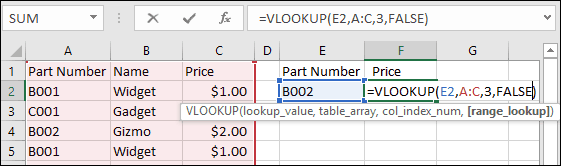
VLOOKUP hat vier Argumente:
VLOOKUP (lookup_value, table_array, col_index_num, [range_lookup])
- Lookup-Wert: Dies ist der Wert, mit dem VLOOKUP übereinstimmen soll
- table_array: Hier soll VLOOKUP nach Ihren Daten suchen
- col_index_num: Dies ist die Spalte, in der sich die abzurufenden Daten befinden.
- range_lookup: Auf true setzen, um ungefähre Übereinstimmungen zuzulassen. Wenn Sie beispielsweise nach 90 suchen und es keine 90 gibt, erhalten Sie das Ergebnis für die nächsthöhere existierende Zahl: 83. Ich lasse es normalerweise falsch, sodass ich eine genaue Übereinstimmung erhalte.
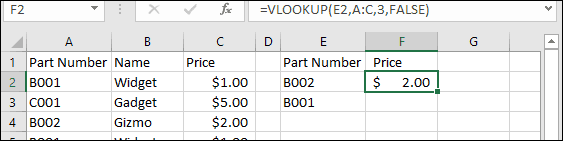
Um eine Teilenummer nachzuschlagen, ist es ungefähr so:
Mich: "Hey, VLOOKUP!"
VLOOKUP: "Ja, Jack?"
Mich: "Ich möchte den Preis einer Teilenummer."
VLOOKUP: "Ok, wie lautet die Teilenummer?" [Lookup-Wert]
Mich: "B002."
VLOOKUP: "Ok, wo sind die Daten?" [table_array]
Mich: "Spalten A bis C."
VLOOKUP: "Okay, von links zählend, in welcher Spalte ist der Preis?" [col_index_num]
Mich: "3rd Säule."
VLOOKUP: "Und möchten Sie eine genaue Übereinstimmung mit der Teilenummer oder ist ungefähr in Ordnung?" [range_lookup]
Mich: "Eine genaue Übereinstimmung."
VLOOKUP: "Ok, es sind 2 US-Dollar."
Mich: "Nett. Können Sie es für diese Liste mit 100 Teilenummern in dieser Reihenfolge noch einmal tun? “
VLOOKUP: "Ja, gib mir eine Sekunde ... fertig."
Mich: "Du bist der beste. Willst du irgendwann mal einen Hamburger holen? "
VLOOKUP: "Ich würde es gerne tun."

Das ist genug, um mit VLOOKUP zu beginnen. Sobald Sie es verstanden haben, werden Sie es die ganze Zeit verwenden.
Ich empfehle dringend, dieses Handbuch auszudruckenReferenzblatt, das Microsoft für VLOOKUP-Enthusiasten zusammengestellt hat. Das Bild oben in diesem Beitrag stammt aus dem Auffrischungs-PDF. Klicken Sie hier, um das PDF herunterzuladen. Es enthält eine Beschreibung aller Argumente sowie einige Beispiele.
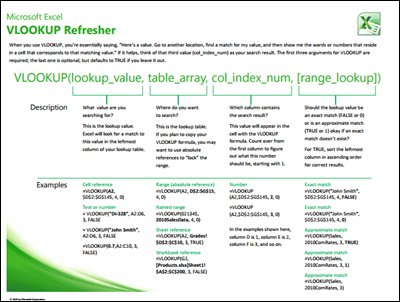
Lassen Sie mich wissen, wie es Ihnen in den Kommentaren gefällt, nachdem Sie VLOOKUP für eine Weile verwendet haben. Ich würde gerne die Formeln sehen, die Sie mit VLOOKUP erstellt haben.










Hinterlasse einen Kommentar